不管你是想要里面的图片来发文章也好,还是另有他用,假如一个Word里有几十上百张图片,一张张右键另存为简直让人疯狂。今天缙哥哥就教大家一个简单的办法,即便你是新生,不用1分钟也能搞定!
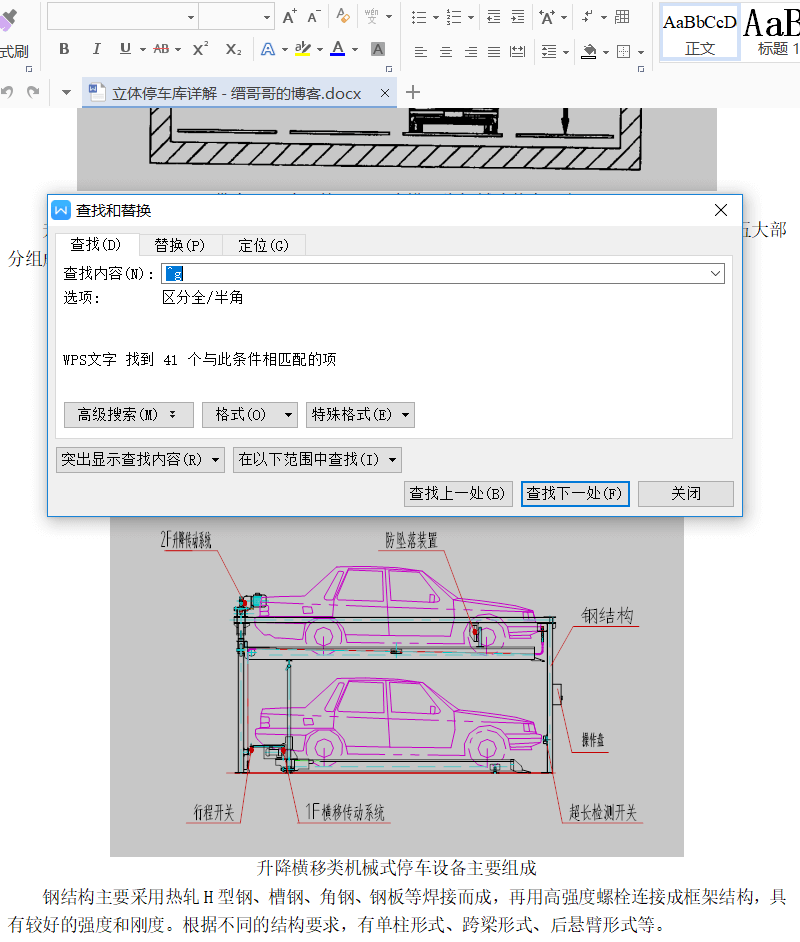
缙哥哥Ctrl+F,输入^g查找全部,发现有41张图。我滴个乖乖,像缙哥哥这么懒的人,怎么可能一个个去保存?
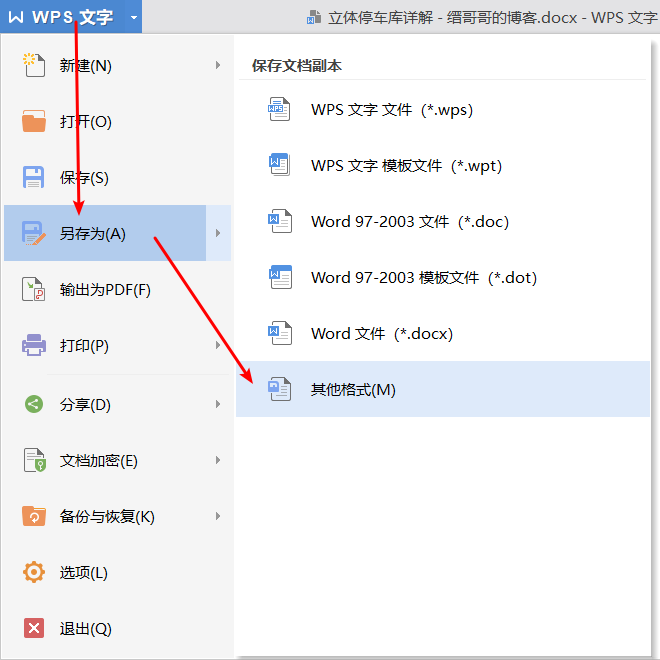
直接点击WPS左上角,选择另存为,再选择其他格式。
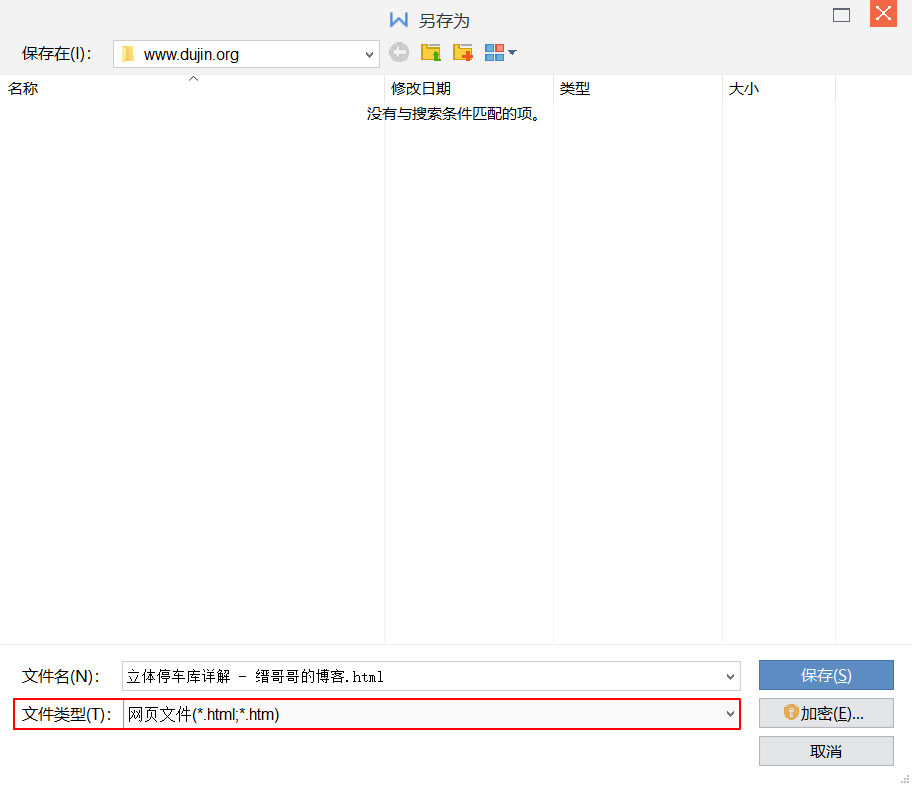
嫌麻烦的小伙伴,不管你是用 WPS 还是 Office,都可以使用快捷键 Ctrl+Shift+S 进行快速弹出另存为窗口,如上图所示。文件类型这里选择网页文件(*.html,*.thm),这里需要注意,别搞错了,如果选择了单一网页文件,图片是不会导出的,一定要选对文件类型。
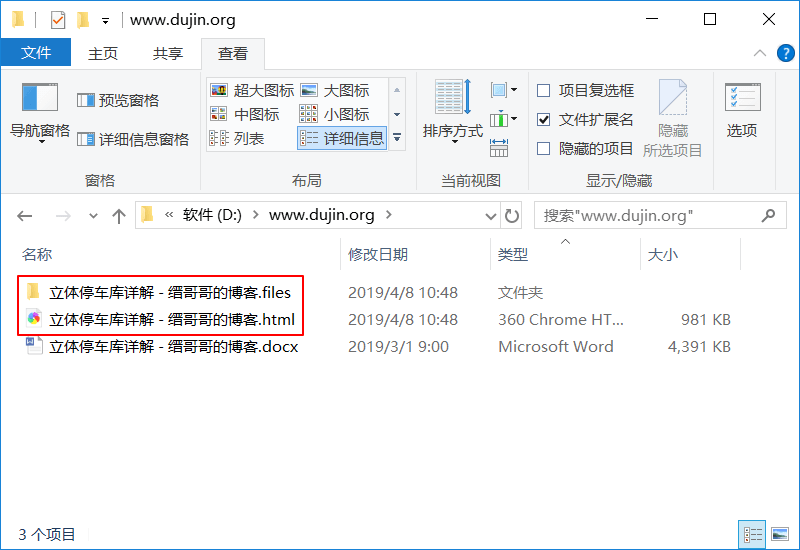
这个时候,你就会发现,你保存的文件夹中多出了一个网页文件和一个同名文件夹。而文件夹中就是这个 Word 文章中所有的图片了。
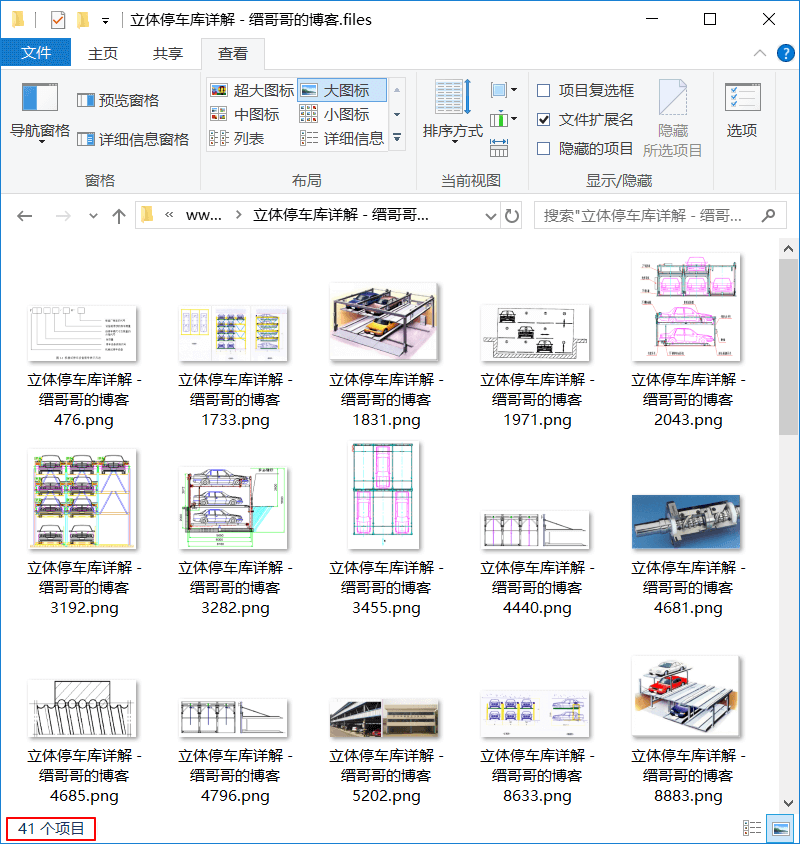
怎么样?是不是超级简单?快去试试吧,能省不少时间哦!

 缙哥哥
缙哥哥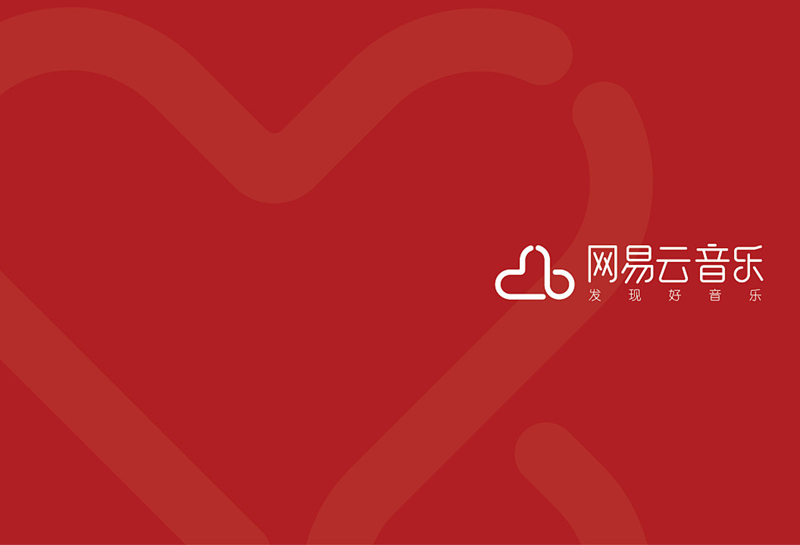


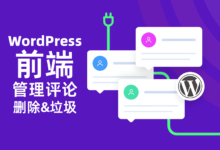
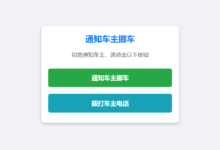
![缙哥哥分享微软 Windows 常用运行库下载汇总[更新至2024.11]-缙哥哥](https://img.dujin.org/uploads/2017/03/201703282002-220x150.jpg)
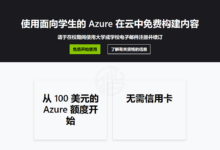


![缙哥哥常用运行库下载汇总[2019.1更新]](https://img.dujin.org/images/windowsyunxingku.jpg)






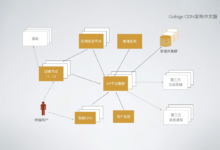




这个倒是不错,excel复制网络表格也很方便!